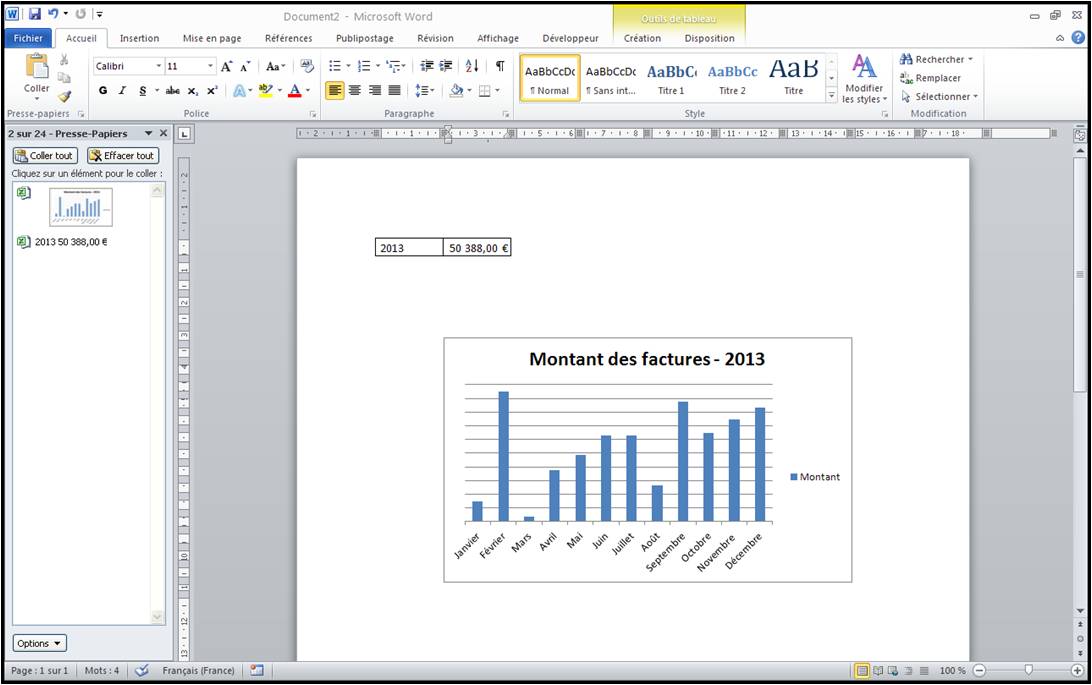Pour tout utilisateur régulier des logiciels du pack office, nous connaissons tous les fonctions copier – coller.
Mais nous avons aussi dans Microsoft une fonction nommée Presse-papiers qui est d’ailleurs sous-utilisée et pourtant est des plus pratiques pour copier-coller plusieurs éléments dans Excel ou tout autre logiciel de la suite office.
Dans l’onglet Accueil, groupe Presse-Papier, il vous suffit de cliquer sur la petite icône en bas à droite pour afficher le volet Presse-Papier.

En cliquant sur cette icône, une nouvelle fenêtre s’affiche à la gauche de votre classeur.
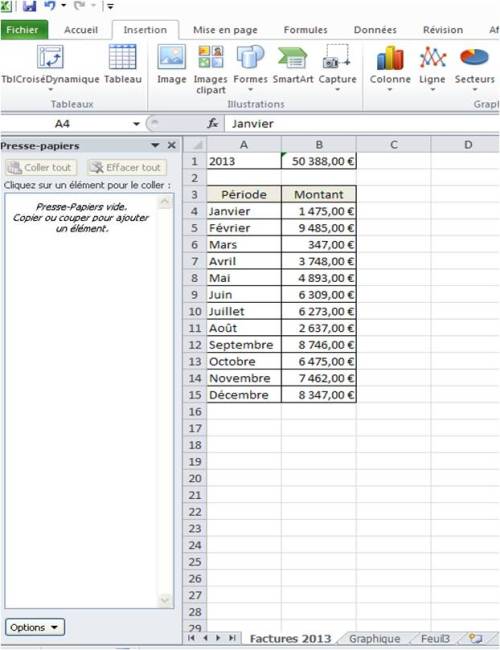
A partir d’ici, vous pouvez copier le nombre d’éléments que vous souhaitez. Ils s’afficheront au fur et à mesure dans la bibliothèque du Presse-Papier.
Je prends un exemple tout simple mais valable même pour un grand nombre de données que nous souhaitons copier et coller.
Comme vous pouvez le voir plus haut, mon premier onglet « Factures 2013 » comporte le montant total des factures par mois, et mon second d’onglet, une représentation graphique de ces données.
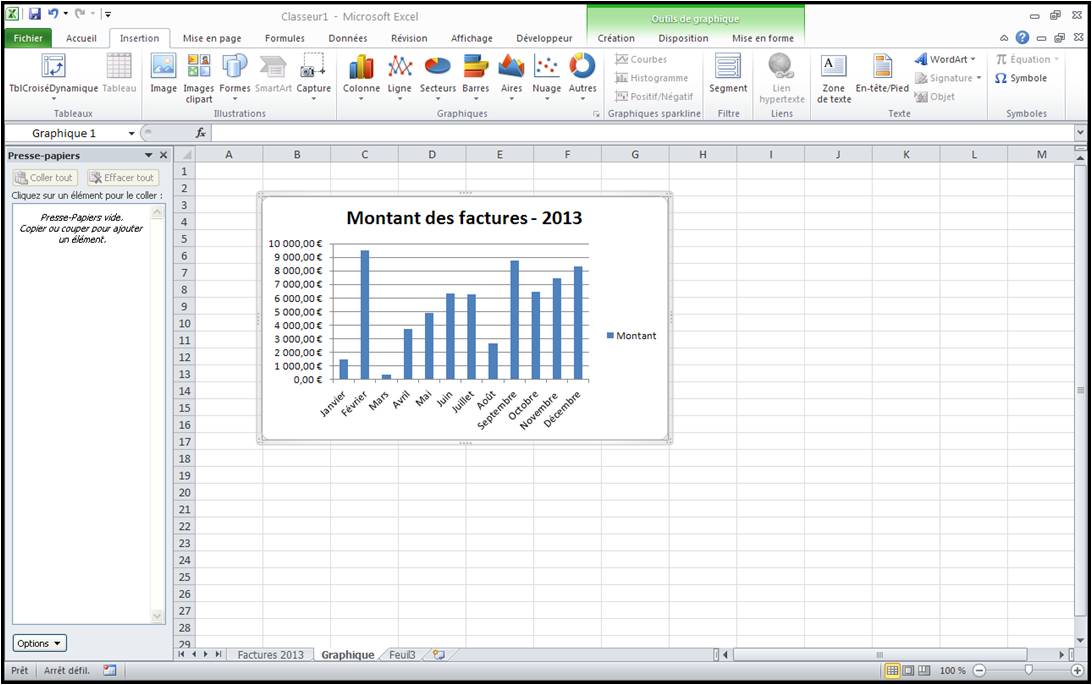
Je souhaite copier la donnée du montant total de mes factures pour l’année se trouvant dans le premier onglet et mon graphique de mon second onglet dans un nouvel onglet pour regrouper les deux.
Je pourrai bien sûr aller copier ma première donnée et aller la copier dans ma Feuil3 puis aller copier mon graphique et aller le copier dans ma Feuil3 mais si nous avons beaucoup de données à des emplacements différents, cela peut vite devenir long et fastidieux.
D’où tout l’intérêt du Presse-papier.
Je me positionne dans ma première feuille, sélectionne ce que je souhaite et copie ces données (Ctrl + C en raccourci pour gagner du temps). Je vois de suite que ce que j’ai copié, c’est de suite ajouter dans le presse-papier.
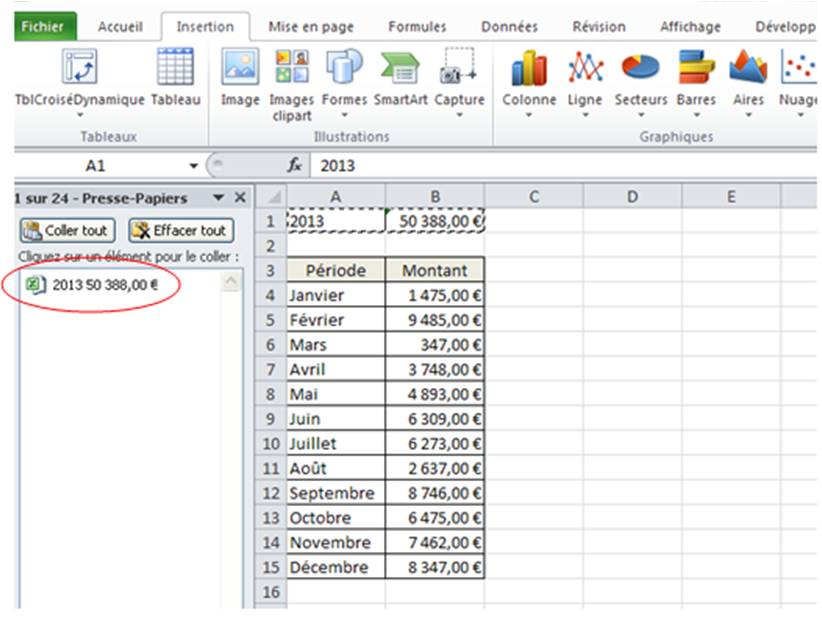
Je fais de même avec mon graphique qui se trouve dans le second onglet qui s’ajoute également dans la bibliothèque du Presse-Papier.
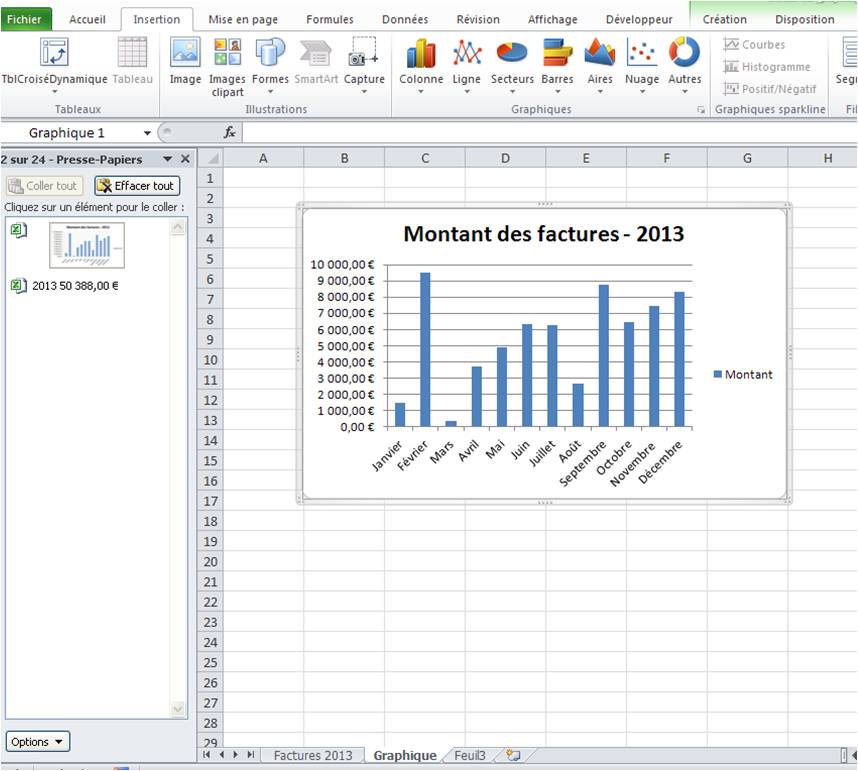
Je vais maintenant dans ma Feuil3 et il ne me reste plus qu’à cliquer sur les éléments que je souhaite coller ou cliquer sur le bouton Coller tout si je veux toutes les données copiées.
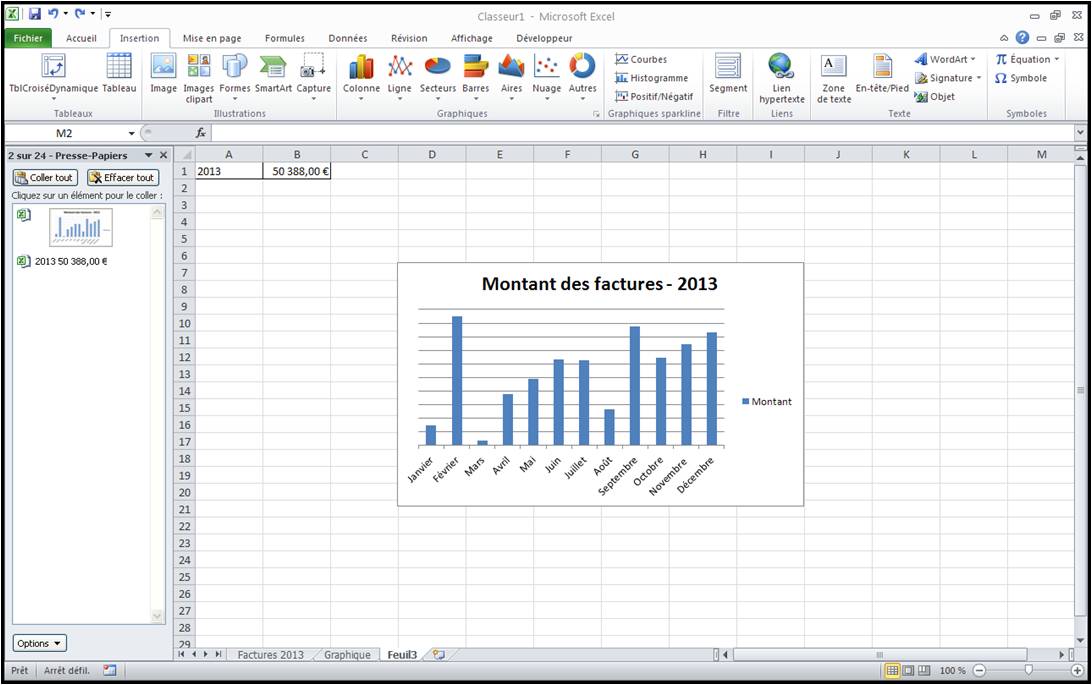
Le presse-Papier peut être très pratique pour copier des données d’Excel et aller les coller dans Word ou tout autre logiciel du pack Office.
Par exemple, j’ouvre un nouveau document Word et je retrouve mon volet Presse-papier avec mes données Excel et il ne reste plus qu’à cliquer sur Coller tout.